Обзор обзора: объединение перспектив
Разблокировка мощности функций перевода Google Chrome: всеобъемлющее руководство
Это руководство обеспечивает пошаговое прохождение по эффективному использованию возможностей перевода Google Chrome, чтобы легко ориентироваться в многоязычных веб-сайтах. Мы рассмотрим перевод всего веб -страниц, выбранного текста и настройки настроек вашего перевода. Овладеть этими методами и нарушить языковые барьеры для бесшовного онлайн -опыта.
Шаг 1: Доступ к меню «Настройки»
Найдите и нажмите значок меню «Больше» или «Три-точки» в верхнем правом углу браузера Google Chrome. В этом меню содержится различные настройки и функции браузера.

Шаг 2: Навигация по настройкам
В раскрывающемся меню выберите опцию «Настройки». Это откроет страницу настроек вашего браузера.

Шаг 3: Нахождение настройки перевода
В верхней части страницы настроек вы найдете панель поиска. Введите «Перевод» или «языки», чтобы быстро найти соответствующие настройки.

Шаг 4: Доступ к настройкам языка
Как только результаты поиска появятся, нажмите на опцию «Языки» или «Перевод».
Шаг 5: Управление языками
На странице «Настройки языка» отображается список языков, поддерживаемых вашим браузером. Здесь вы можете добавить новые языки, удалить существующие или настроить порядок их предпочтения.
Шаг 6: Включение автоматического перевода
Важно отметить, что убедитесь, что вариант «предложение перевести страницы, которые нет на языке, который вы читаете», включен. Это побудит Chrome автоматически предложить перевод, когда вы посещаете веб -страницу на языке, отличном от дефолта вашего браузера.

Следуя этим шагам, вы можете использовать силу функций перевода Google Chrome для более эффективного и инклюзивного онлайн -опыта.



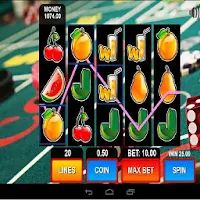







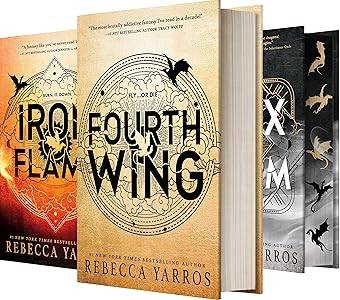












![FurrHouse [Ch. 3]](https://images.dshu.net/uploads/30/1719555089667e54115d59f.jpg)




